ラップトップやコンピュータ画面が小さい場合、Windows 11ではタスクバーを非表示にするのが良いアイデアです。これにより、開いているアプリケーションに各ピクセルを最大限に活用し、画面がよりクリーンでミニマリストになります。
キュプリン
Windowsタスクバーとは何ですか?
Windowsタスクバーは、Microsoft Windowsオペレーティングシステムのグラフィカルインターフェイスの中でも重要なコンポーネントの一つです。タスクバーは画面の下部に位置するツールバーで(デフォルトではですが、他の画面の部分に移動させることもできます)、さまざまな機能やアプリケーションに素早くアクセスできるようになっています。スタートメニュー、システムトレイ、アプリケーションのアイコンなどが含まれます。
Windows 11でタスクバーを非表示にする方法(自動非表示)
設定のカスタマイズに素早くアクセスするには、タスクバー上で右クリック(中立的な領域で)し、表示されるメニューで「タスクバーの設定」をクリックします。

設定およびカスタマイズパネルが開き、Windows 11でタスクバーを自動的に非表示にするように構成できるようになります。行う必要があるのは「タスクバーの動作」をクリックし、「タスクバーを自動的に非表示にする」オプションにチェックを入れるだけです。
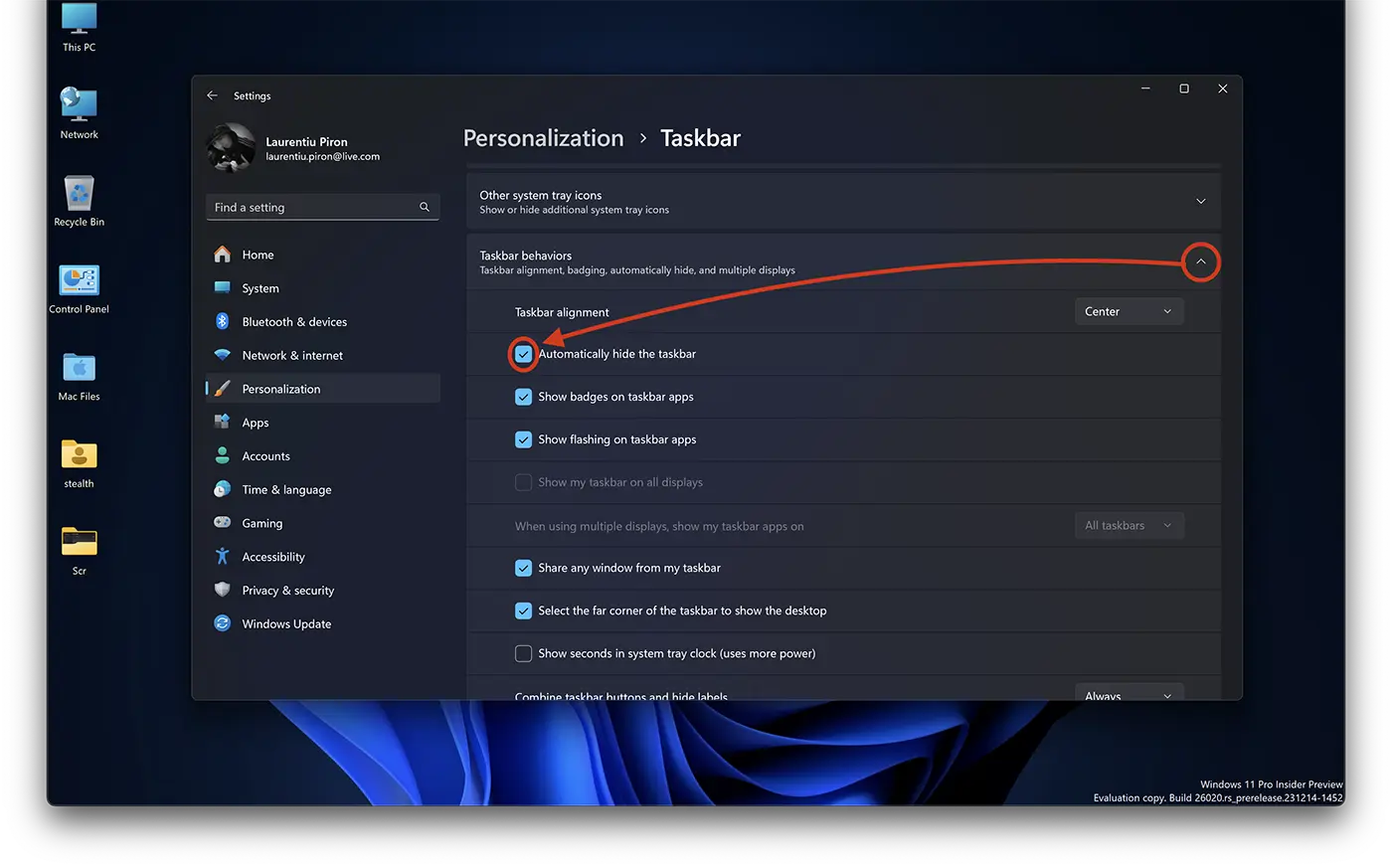
このオプションを選択した後、タスクバーは自動的に非表示になります。
関連する Windows 11 のインターフェースを Windows 10 と同じようにする方法は?
アプリケーションのショートカット、設定、または開いているアプリケーションに素早くアクセスするために、マウスカーソルを画面の下部に移動させるたびにタスクバーが自動的に表示されます。これはアプリケーション内からまたはデスクトップ上からマウスを移動させる場合でも発生します。